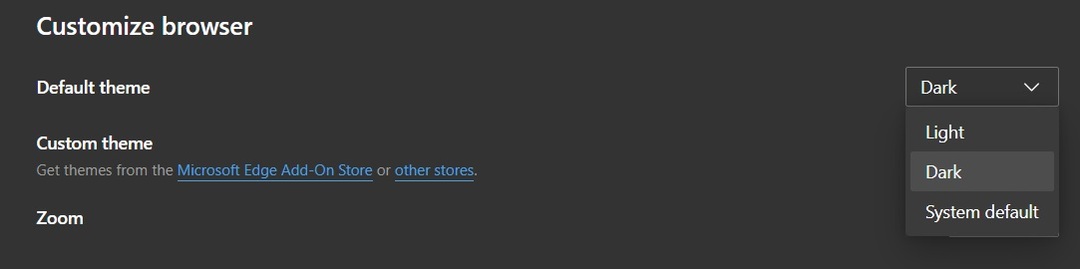- Microsoft Edge è un ottimo browser Web progettato per sostituire eventualmente Internet Explorer.
- Questo tutorial ti mostrerà come configurare facilmente le impostazioni del proxy quando utilizzi Edge.
- Per saperne di più su questo fantastico strumento, non esitare a dare un'occhiata al nostro Sezione Browser Edge.
- Per guide più utili come quella che trovi di seguito, vai avanti e visita il nostro Come hub pure.

Questo software manterrà i tuoi driver attivi e funzionanti, proteggendoti così da errori comuni del computer e guasti hardware. Controlla subito tutti i tuoi driver in 3 semplici passaggi:
- Scarica DriverFix (file di download verificato).
- Clic Inizia scansione per trovare tutti i driver problematici.
- Clic Aggiorna driver per ottenere nuove versioni ed evitare malfunzionamenti del sistema.
- DriverFix è stato scaricato da 0 lettori questo mese.
Molte persone utilizzano il proxy per proteggere la propria privacy online e, proprio come molti altri browser Web su Windows 10, Microsoft Edge offre anche supporto per proxy.
La configurazione delle impostazioni del proxy in Microsoft Edge è relativamente semplice e oggi ti mostreremo come farlo.
Il proxy è un altro computer remoto che funziona come un hub e intercetta il tuo traffico di rete prima di inviarlo a te. Esistono molti usi per il proxy, ma nella maggior parte dei casi le persone lo usano per ottenere un ulteriore livello di sicurezza.
Quando usi il proxy, il tuo indirizzo IP non verrà mostrato, invece, ti connetterai a Internet utilizzando l'indirizzo IP del proxy.
Il proxy è una soluzione decente se sei preoccupato per la tua privacy, ma dovresti sapere che sono disponibili servizi proxy sia gratuiti che a pagamento.
Secondo gli utenti, i servizi proxy a pagamento sono generalmente più sicuri e affidabili, quindi scegli con attenzione durante la selezione del proxy.
La configurazione del proxy in Microsoft Edge è abbastanza semplice e puoi configurarlo manualmente oppure puoi è sufficiente accelerare questo processo e utilizzare un file di configurazione automatica che configurerà il proxy per voi.
Come si configurano le impostazioni del proxy di Microsoft Edge?
1. Considera l'utilizzo di una VPN
Le impostazioni del proxy possono essere un po' complicate da gestire e modificare. Pertanto, se preferisci mantenerlo semplice, ti consigliamo di dedicare un secondo per vedere l'immagine più grande.
Un proxy protegge solo il tuo client torrent o browser web, mentre a VPN il tunneling crittografato protegge il 100% di tutto il tuo accesso a Internet. Ecco perché non dovresti perdere tempo.
Prendi PIA in quanto è una delle VPN più ricche di funzionalità che puoi trovare.Con crittografia di livello militare, accesso a innumerevoli piattaforme popolari e tempi di caricamento incredibilmente rapidi, questa volta è la tua scommessa sicura.

Accesso privato a Internet
Invece di configurare le impostazioni proxy di Microsoft Edge, prova questa fantastica VPN. Richiedi subito l'offerta migliore!
Visita il sito web
2. Modifica le impostazioni del proxy di Microsoft Edge
- Aperto Microsoft Edge.
- Clicca il Menù nell'angolo in alto a destra e seleziona impostazioni dal menù.

- Scorri verso il basso fino a Impostazioni avanzate sezione e clicca Visualizza le impostazioni avanzate pulsante.

- Clicca il Apri le impostazioni del proxy pulsante.

- Vai al Configurazione manuale del proxy sezione e accendi Usa un server proxy opzione.

- Inserisci le informazioni necessarie e clicca su Salva pulsante.
- Successivamente, ti verrà chiesto di inserire il tuo proxy nome utente e parola d'ordine.
La modifica delle impostazioni del proxy in Microsoft Edge è abbastanza semplice e puoi farlo seguendo i passaggi precedenti. Dopo aver eseguito la procedura, il tuo proxy sarà configurato e pronto per l'uso.
Se non desideri configurare manualmente il tuo proxy, puoi semplicemente utilizzare l'opzione di configurazione automatica. Per farlo, segui questi passaggi:
- stampa Tasto Windows + Iscorciatoia da tastiera per aprire l'app Impostazioni.
- Vai a Rete e Internet sezione e vai a proxy scheda.
- Accendere Rileva automaticamente le impostazioni e Usa le opzioni dello script di configurazione.

- Inserisci l'indirizzo dello script URL e fai clic su Salva pulsante.
Un altro modo per modificare le impostazioni del proxy in Windows 10 è utilizzare Opzioni Internet. Per farlo, procedi come segue:
- stampa Tasto Windows + S ed entra opzioni internet. Selezionare Opzioni Internet dal menù.

- Vai al Connessioni scheda e fare clic su Impostazioni LAN pulsante.

- Impostazioni LAN si aprirà la finestra. Ora puoi configurare manualmente un server proxy o scegliere l'opzione per rilevare automaticamente le impostazioni e utilizzare uno script di configurazione automatica.
- Dopo aver configurato il proxy, fai clic su ok pulsante per salvare le modifiche.

Tieni presente che queste modifiche vengono applicate a tutto il sistema, quindi anche se configuri un proxy, non influenzerà solo Edge, ma influenzerà tutte le altre applicazioni che supportano il proxy.
Se desideri utilizzare il proxy solo con il tuo browser web, ti suggeriamo di utilizzare browser di terze parti come Chrome o Firefox.
Se hai problemi ad aprire l'app Impostazioni, dai un'occhiata a questo articolo per risolvere il problema.
Se sei preoccupato per la tua privacy online, il proxy può essere una soluzione decente. Configurare un proxy per Microsoft Edge è relativamente semplice e speriamo che questo articolo ti sia stato utile.
La guida di cui sopra può anche rivelarsi utile se sei interessato ai seguenti argomenti:
- Impostazioni proxy di Microsoft Edge/Impostazioni proxy Edge – Basta fare riferimento alla procedura sopra e scoprirai tutto sulla modifica delle impostazioni del proxy di Microsoft Edge.
- Proxy Microsoft Edge/Proxy Microsoft Edge – Molto probabilmente utilizzi un proxy per proteggere la tua privacy online. Questa non è l'unica opzione poiché anche una VPN come PIA può fare miracoli.
- Proxy Edge – Hai fatto la tua scelta in termini di privacy, quindi dai un'occhiata più da vicino sopra per saperne di più sulle impostazioni che potresti modificare.